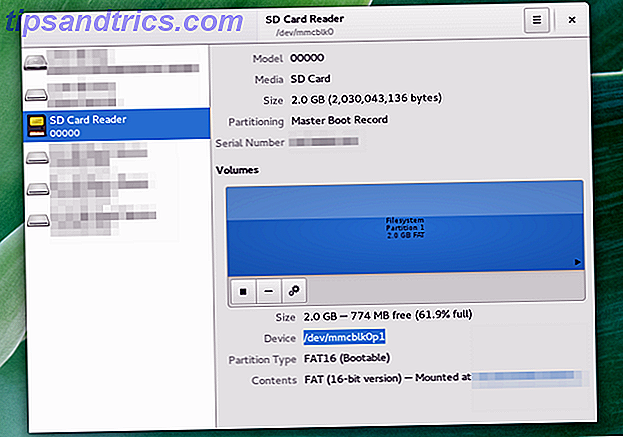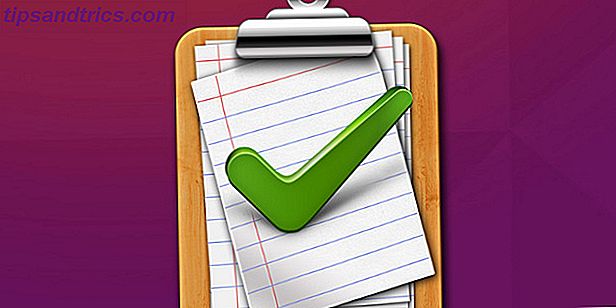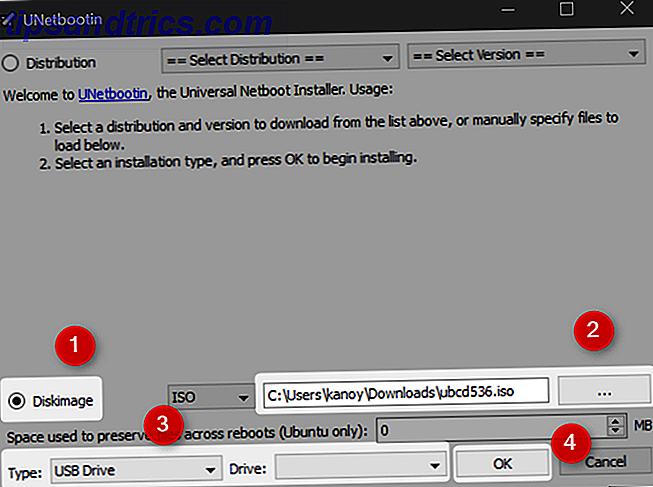Encontrar un buen software de CAD gratuito no es una tarea fácil. Hay muchos excelentes programas de CAD en 2D, como TurboCAD o AutoCAD, pero ¿cuántas opciones de calidad son completamente gratis?
Encontrar un buen software de CAD gratuito no es una tarea fácil. Hay muchos excelentes programas de CAD en 2D, como TurboCAD o AutoCAD, pero ¿cuántas opciones de calidad son completamente gratis?
Siempre puedes probar y usar aplicaciones de dibujo gratuitas, como las que Saikat revisó Love Doodles. Aquí hay 8 sitios web para mostrar su amor por Garabatos de amor Doodling? Aquí hay 8 sitios web para mostrar su amor por los garabatos Lea más, pero no ofrecerán la precisión o las características que ofrece el software 2D de CAD.
Hay un paquete de software de CAD gratuito que Angela cubrió brevemente en 2011 llamado LibreCAD Dibujo CAD gratuito para Linux, Windows y Mac utilizando LibreCAD Dibujo CAD gratuito para Linux, Windows y Mac usando LibreCAD LibreCAD Beta 4 es un cliente de CAD de código abierto 2D gratuito, que se puede utilizar para todo tipo de diseño en 2D, incluidos los planos arquitectónicos, el diseño de ingeniería, el diseño gráfico y el diseño de piezas mecánicas. The ... Leer más. En ese artículo, Angela le presentó el panel de dibujo y cómo comenzar a crear formas y dimensiones básicas.
Desde entonces, el software se ha actualizado un par de veces, con la actualización más reciente el 8 de febrero de 2012. Si tiene problemas con el efectivo, pero realmente necesita un software CAD 2D de alta calidad, le mostraré un algunos consejos rápidos para aprovechar al máximo lo que LibreCAD tiene para ofrecer.
LibreCAD es un software CAD gratuito en el que puede confiar
LibreCAD está disponible para múltiples plataformas de sistema operativo, incluyendo Mac, Windows o Linux, así que hay bondad aquí para todos.
Consejo n.º 1: configure sus unidades predeterminadas para ahorrar tiempo
El primer consejo es disminuir la velocidad durante la instalación y seleccionar las unidades predeterminadas que probablemente desee utilizar cuando inicie este software.
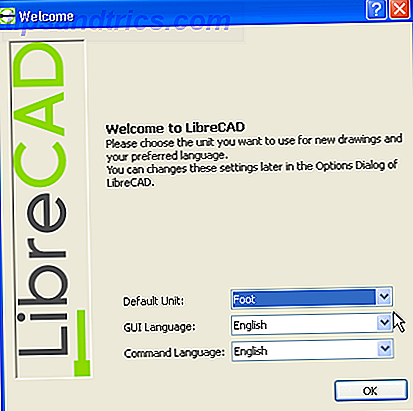
Esto puede ahorrarle mucho tiempo más tarde cuando abra nuevos dibujos: el software usará automáticamente las unidades que prefiera.
Consejo # 2 - Use la información sobre herramientas para navegar por el menú de botones
Cuando ejecuta LibreCAD por primera vez, encontrará todas las herramientas de dibujo condensadas en solo unos pocos botones en el lado izquierdo de la pantalla. Cada una de estas herramientas contiene todo el subconjunto de herramientas adicionales. Por ejemplo, cuando hace clic en la herramienta "línea", hay una serie de herramientas adicionales que puede usar para dibujar líneas y formas que contienen líneas. 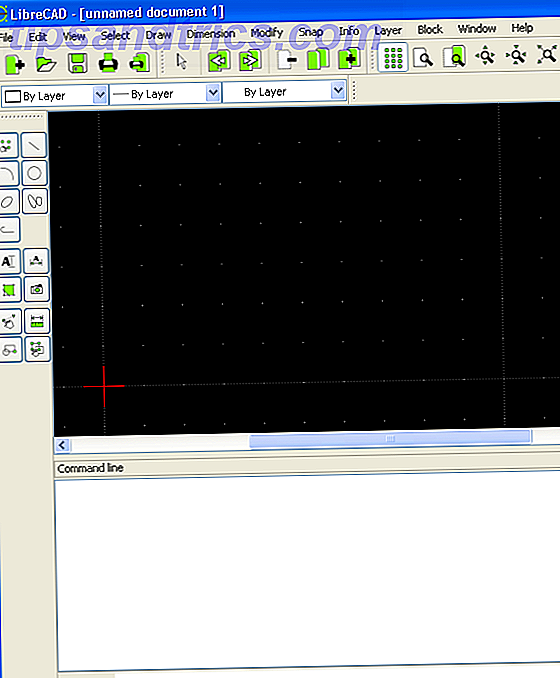
El signo del software bien escrito es que cuando coloca el mouse sobre un botón, le muestra un consejo sobre lo que significa ese botón gráfico. Con LibreCAD, si está confundido sobre el símbolo en un botón, simplemente coloque el mouse sobre el símbolo para obtener sugerencias. 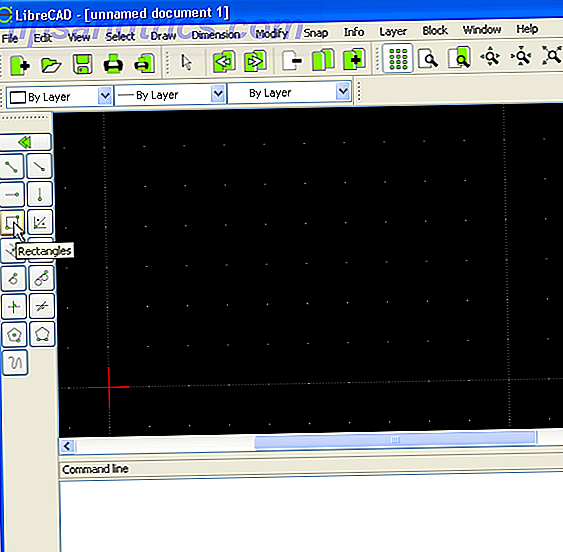
No importa cuán complicada sea la función del botón, la información sobre herramientas le explicará su propósito. 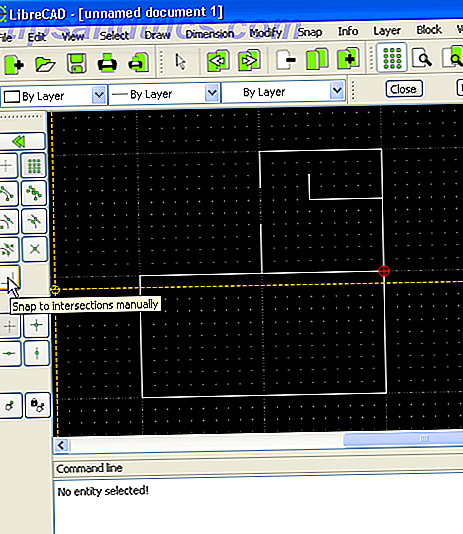
Como puede ver arriba, comencé a dibujar el plano para una sección de nuestra casa.
Consejo # 3 - Use Snap to Grid para hacer el dibujo más fácil
Si alguna vez ha usado software de dibujo que no es CAD, entonces sabe que crear líneas rectas y alinear objetos en el dibujo no siempre es fácil.
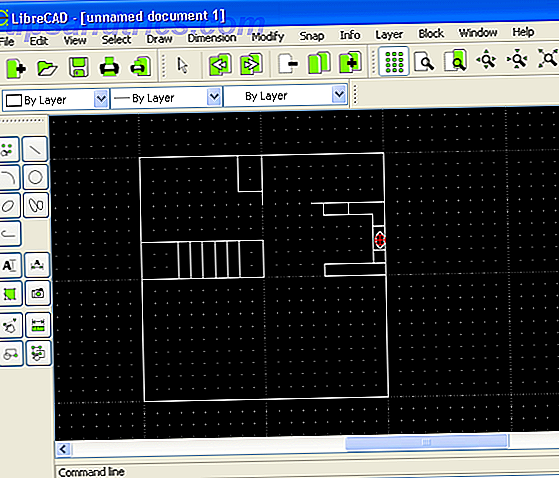
En LibreCAD, puede habilitar el ajuste a la cuadrícula para que las líneas y las formas que dibuje se ajusten a la cuadrícula de puntos, por lo que es muy fácil alinear los elementos del dibujo sobre la marcha.
Consejo # 4 - Use capas para construir su dibujo
En mi opinión, lo mejor de dibujar con software CAD es el hecho de que puedes crear "capas", que son básicamente dibujos que se pueden colocar "encima" de otros dibujos. Es suave como una hoja transparente con elementos específicos dibujados sobre ella, que puede agregar o eliminar sobre un dibujo existente.
Use el elemento de menú "Capa" para agregar una nueva capa a su dibujo, y seleccione un color para los objetos en esa capa. 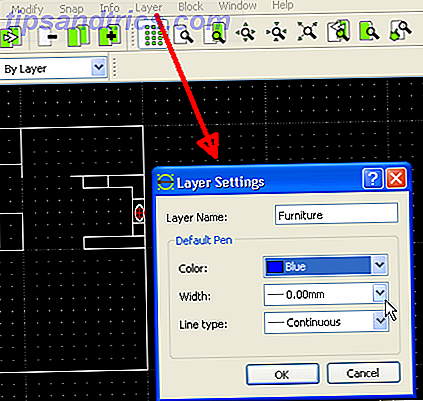
Ahora, cuando empiece a dibujar, notará que todas las líneas usan el color predeterminado para esa capa. Mientras trabaja en el desarrollo de su dibujo general, esta es una excelente manera de mantener bien organizados los tipos de objetos o los componentes más grandes de su dibujo. 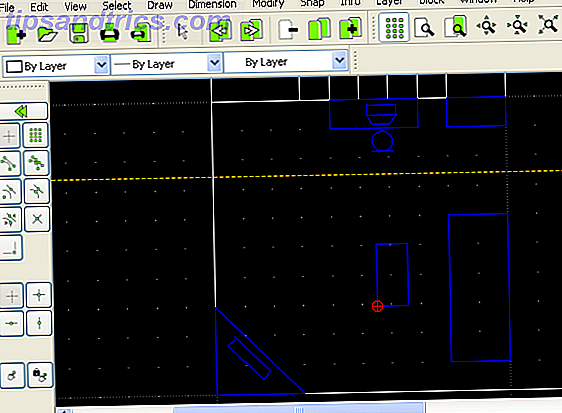
Cuando desee enfocarse en ese grupo de objetos o simplemente eliminar la confusión para el resto de su dibujo, puede simplemente agregar y eliminar capas para poder concentrarse más fácilmente en los detalles.
Consejo # 5 - Use texto a lo largo del dibujo
Este consejo realmente depende del tipo de dibujo en el que esté trabajando, pero en la mayoría de los casos no puede tener demasiadas etiquetas en un dibujo. Las etiquetas le permiten deletrear qué objetos se supone que son, o el propósito para diferentes áreas de sus dibujos.
El texto es realmente fácil de agregar en LibreCAD. Simplemente haga clic en el botón Texto en el menú de la izquierda, luego elija el tamaño, la fuente y la alineación.
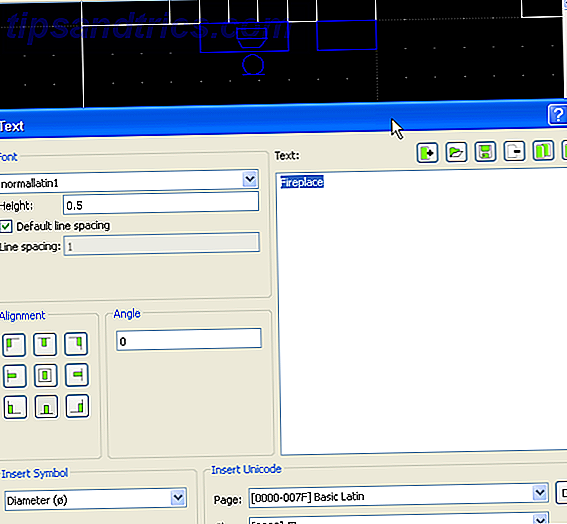
Cuando haya terminado con el formateo, puede simplemente colocar el texto en cualquier lugar del dibujo que desee.
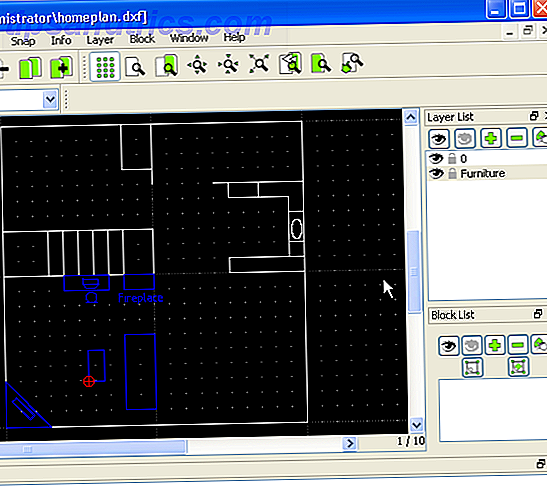 En este ejemplo, coloqué texto en la misma capa que los muebles, pero mucha gente prefiere hacer todo el texto de dibujo dentro de su propia capa única.
En este ejemplo, coloqué texto en la misma capa que los muebles, pero mucha gente prefiere hacer todo el texto de dibujo dentro de su propia capa única.
Consejo n.º 6: tomar medidas dentro del dibujo
Otra característica realmente genial que es común para las herramientas de dibujo CAD como esta, pero especialmente fácil dentro de LibreCAD, es la capacidad de medir rápidamente longitudes y dimensiones directamente dentro del dibujo.
Para ello, haga clic en la herramienta de medición de líneas en el menú del botón izquierdo y luego haga clic en dos puntos del dibujo. La distancia entre esos dos puntos (usando sus unidades predeterminadas, ¿recuerda eso?) Se imprime en el panel de visualización de estado inferior. 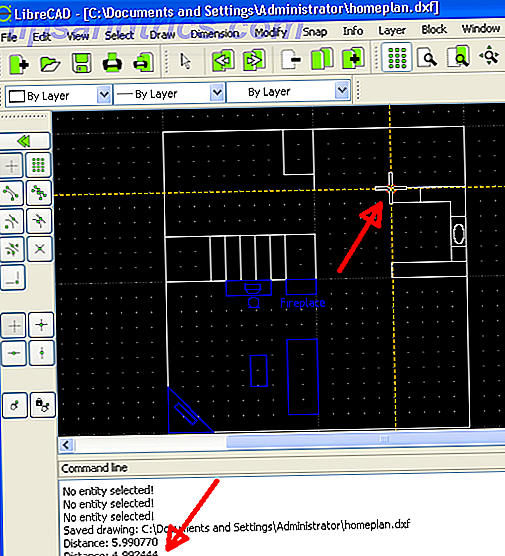
Como puede ver, LibreCAD no solo es realmente fácil de usar, sino que también es altamente funcional. Estos seis consejos son solo la punta del iceburg. A medida que continúe explorando el software y construya sus propios dibujos, estoy seguro de que descubrirá sus características favoritas.
¿Alguna vez has probado LibreCAD? ¿Tiene alguno de sus propios consejos que puede compartir con otros lectores? Comparta sus opiniones sobre el software en la sección de comentarios a continuación.
Crédito de la imagen: Software CAD vía Shutterstock